仕訳入力の操作方法
弥生会計での「経費帳」の画面を使用した仕訳の入力方法について税理士が順を追って画像付きで説明します。
例として消費税設定が課税事業者-本則課税-経理方式:税抜のパターンを紹介しています。
税込方式や免税事業者や簡易課税選択をしている事業者のパターンについても補足してあるため、問題なくそのまま読み進めていただけます。
弥生会計ではさまざまな画面から仕訳を入力することができます。
わざわざ仕訳入力用の画面に移動しなくても済むことが多いためとても便利です。
なお、こちらのページの説明では弥生会計AEという会計事務所向けのソフトを使っていることにご留意ください。
したがって、こちらのページに記載がある項目であったとしても、訪問者様がご利用されている弥生会計のソフトの種類によっては該当がないものがある可能性があります。
その場合は、その項目は無視して読み進めていただければと思います。
①弥生会計のソフトを開きます
弥生会計のソフトを開いてください。
②総勘定元帳の画面を開きます
メニューバーの「帳簿・伝票」>「経費帳」を選択してください。
そうすると「総勘定元帳」の画面が開きます。
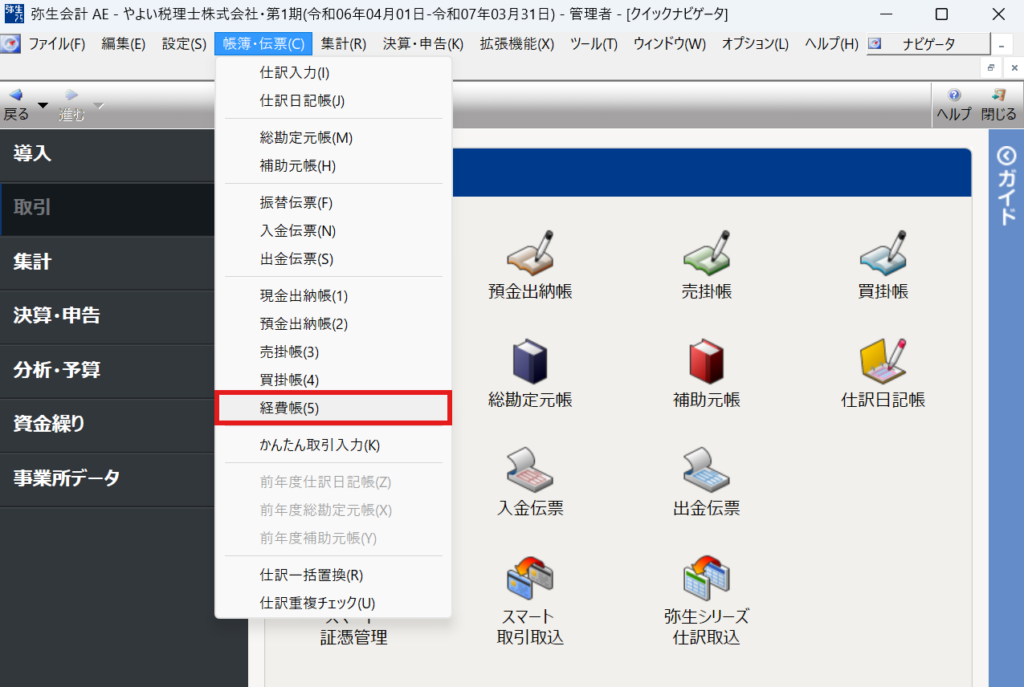
③経費帳の画面で仕訳を入力します
経費帳の画面が開いたら左上の「勘定科目」のプルダウンメニューから入力したい費用の勘定科目を選択してください。
プルダウンメニューをクリックしたあとにサーチキーで勘定科目を選択することもできます。
そうすると選択した勘定科目の総勘定元帳を開いているのと同様の状態になります。
こちらの例では 消耗品費/現金 という仕訳を入力するため、「消耗品費」を選択しています。
次に、仕訳の一覧が表示されているエリアの最下段に日付と伝票番号しか入力されていない行の日付にカーソルを合わせてください。
カーソルの移動は、マウス操作、Tabキー、Enterキーで行うことができます。
そして日付から順番に各項目を入力してください。
なお、デフォルトで表示されている日付は気にせず仕訳の日付を入力してしまって構いません。
ちなみにデフォルトで表示されている日付は作業日など一定の日付になっているようです。
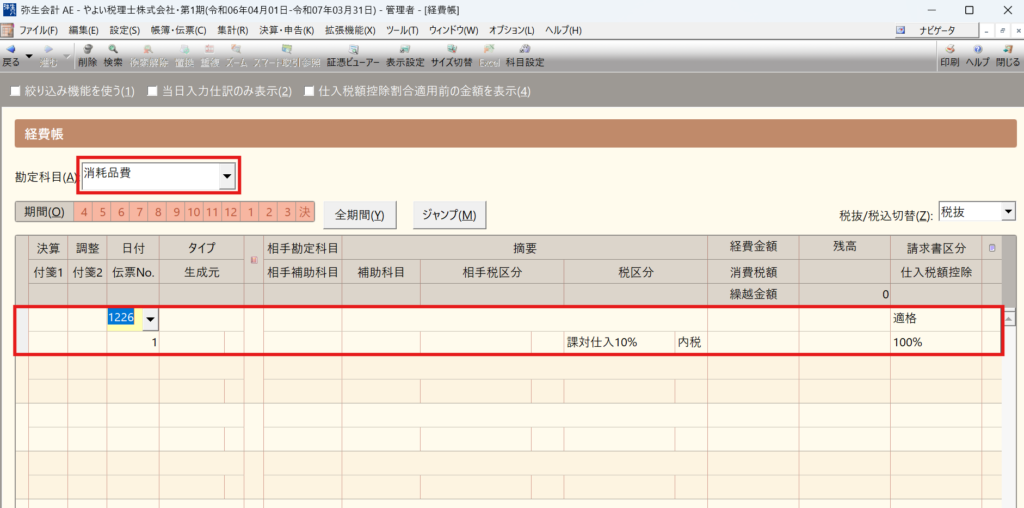
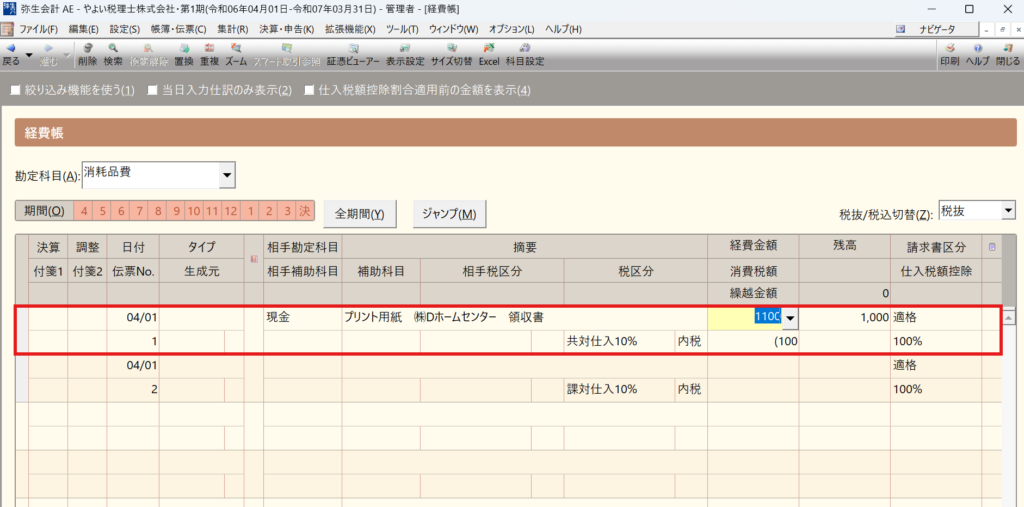
日付
日付は、「0401」または「4/1」というように入力する方法がおすすめです。
決算
プルダウンメニューで「決算」を選ぶと決算仕訳として入力できるようになります。
決算仕訳とした場合は、上記で入力した日付にかかわらず自動的に日付が期末日に設定されることに留意してください。
伝票No.
伝票番号は、入力した順などで自動的に付されます。
任意の番号に手入力で変更することもできます。
タイプ
タイプは、ここでは無関係のためスルーしてください。
生成元
生成元は、ここでは無関係のためスルーしてください。
仕訳辞書(辞書のイラストの箇所)
仕訳辞書は、別ページで紹介していますので、ここではスルーしてください。
相手勘定科目
勘定科目は、プルダウンメニューから選択するか、サーチキー数字(消耗品費なら760)またはサーチキー英語(消耗品費ならSHOUMOU)を入力します。
左手でテンキーを使用している方は、サーチキー数字がおすすめです。
サーチキーをある程度覚える必要がありますが、慣れたときの効率はサーチキー英語を上回ると思います。
相手補助科目および補助科目
補助科目は、勘定科目と同様にプルダウンメニューから選択するか、サーチキー数字またはサーチキー英語を入力します。
勘定科目に補助科目が1つも設定されていないときは、何も入力する必要はありません。
相手税区分および税区分 免税事業者は無関係 ※のみ税込方式は無関係
税区分は、プルダウンメニューから選択するか、サーチキー数字またはサーチキー英語を入力します。
税区分は、対象外を選択した場合は何も表示されません。(上記の例だと買掛金の税区分がこれに該当します。)
税区分を入力するとデフォルトでは「内税」(※)という表示が出現します。
こちらを「外税」「別記」(※)に変更することもできます。
こちらの変更もプルダウンメニューから選択するか、サーチキー数字またはサーチキー英語を入力します。
「内税」の方が作業量が少なくなるためおすすめです。
ほとんどの弥生会計のユーザーは、「内税」を使用していると思います。
経費金額
金額は、「内税」の場合は税込金額を入力します。
「外税」「別記」の場合は税抜金額を入力します。
消費税額 免税事業者は無関係 税込方式は無関係
消費税額は、「外税」の場合のみ入力します。
請求書区分 免税事業者は無関係 簡易課税は無関係
請求書区分は、インボイスに関する項目であり「科目設定」と連動して自動で入力されます。
「適格」か「区分記載」に変更する場合は、プルダウンメニューから選択するか、サーチキー数字またはサーチキー英語を入力します。
仕入税額控除 免税事業者は無関係
仕入税額控除は、軽減税率又はインボイスに関する項目であり「科目設定」と連動して自動で入力されます。
請求書区分が「適格」の場合は自動的に「100%」と入力され変更することはできません。
請求書区分が「区分記載」の場合は、「100%」、「80%経過措置」、「50%経過措置」、「控除不可」に変更することができます。
変更する場合は、プルダウンメニューから選択するか、サーチキー数字またはサーチキー英語を入力します。
摘要
摘要は、「取引内容」や「取引の相手方」など客観的に見て仕訳から取引を想像できるような文章を入力します。
仕訳メモ(メモのイラストの箇所)
仕訳メモは、内部で管理するために入力すると便利です。
こちらの例では何も入力せず空欄としています。
④仕訳を確認します
上記③の項目をひと通り入力してTabキーかEnterキーを押すと確定され、仕訳が登録されます。
仕訳の内容に問題がないか確認してください。
問題がある場合は、その仕訳の問題がある箇所をクリックして選択し修正してください。
⑤完了
以上で仕訳を入力することができました。
弥生会計の便利な使い方
- 【弥生会計】新規作成(個人編)
- 【弥生会計】新規作成(法人編)
- 【弥生会計】新規作成-勘定科目テンプレートの取込
- 【弥生会計】繰越処理-翌期データ作成
- 【弥生会計】入力制限
- 【弥生会計】会計期間の変更
- 【弥生会計】仕訳入力-「仕訳入力」編
- 【弥生会計】仕訳入力-「仕訳日記帳」編
- 【弥生会計】仕訳入力-「総勘定元帳」編
- 【弥生会計】仕訳入力-「補助元帳」編
- 【弥生会計】仕訳入力-「振替伝票」編
- 【弥生会計】仕訳入力-「入金伝票」編
- 【弥生会計】仕訳入力-「出金伝票」編
- 【弥生会計】仕訳入力-「現金出納帳」編
- 【弥生会計】仕訳入力-「預金出納帳」編
- 【弥生会計】仕訳入力-「売掛帳」編
- 【弥生会計】仕訳入力-「買掛帳」編
- 【弥生会計】仕訳入力-「経費帳」編
- 【弥生会計】スマート取引取込
- 【弥生会計】スキャナ保存(スマート証憑管理とスキャンデータ取込)
- 【弥生会計】仕訳のコピー&ペースト
- 【弥生会計】仕訳一括削除・仕訳選択削除
- 【弥生会計】仕訳要素の一括置換え
- 【弥生会計】決算仕訳
- 【弥生会計】仕訳辞書
- 【弥生会計】伝票辞書
- 【弥生会計】付箋の使い道
- 【弥生会計】年間推移表
- 【弥生会計】前期比較表示
- 【弥生会計】勘定科目の作成
- 【弥生会計】補助科目の作成
- 【弥生会計】科目残高入力
- 【弥生会計】エクスポート-「仕訳日記帳」編
- 【弥生会計】インポート-「仕訳日記帳」編
- 【弥生会計】Excelで出力
- 【弥生会計】仕訳の検索
- 【弥生会計】絞り込み機能
- 【弥生会計】固定資産一覧
- 【弥生会計】一括償却資産一覧表
- 【弥生会計】消費税-科目別税区分表
- 【弥生会計】消費税集計表
- 【弥生会計】消費税申告書作成(本則課税方式編)
- 【弥生会計】消費税申告書作成(簡易課税方式編)
- 【弥生会計】決算書作成
- 【弥生会計】税務ソフト連携時のエラー
- 【弥生会計】弥生ドライブ
- 【弥生会計】Windows環境を推奨
【法人または個人のお客様】お問い合せ窓口080-7630-0099受付時間 10:00-17:00 [ 土・日・祝日除く ]
メールでのお問い合わせ